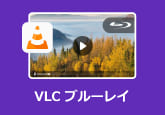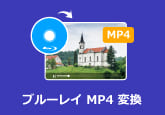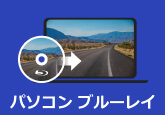BDAVリッピング:BDAVをMP4などの動画形式に変換する方法
BDAV(Blu-ray Disc Audio Video)は、主にテレビ番組や高画質の動画を録画するために設計されたフォーマットで、一般的にはBlu-rayディスクに記録されます。このフォーマットは高画質ですが、特定のデバイスやプレーヤーでしか再生できないため、互換性の問題が発生することがあります。
そのため、BDAVファイルをMP4形式に変換することで、スマートフォン、タブレット、パソコンなど、さまざまなデバイスでの再生が可能になります。MP4は、圧縮率が高く、画質を保ちながらファイルサイズを小さくできるため、ストリーミングや保存に適したフォーマットとして広く使われています。この記事では、BDAVからMP4への変換方法を詳しく解説し、必要なツールや手順、注意点を紹介します。これにより、快適に動画を楽しむための参考にしていただければと思います。
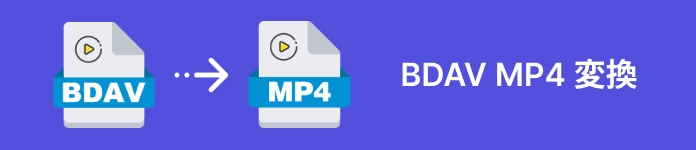
BDAVとBDMVについて、違いは何ですか?
BDAV(Blu-ray Disc Audio Video)は、主にテレビ番組や個人でのビデオ録画に使用されるフォーマットです。家庭用のBlu-rayレコーダーで使用され、シンプルなファイル構造を持ちます。BDAVはインタラクティブなメニューや特典映像を含まないため、録画したコンテンツをすぐに再生できることが特徴です。しかし、汎用性が低く、一般的なBlu-rayプレーヤーでは再生できない場合もあります。
一方、BDMV(Blu-ray Disc Movie)は、映画や商業用コンテンツを含むBlu-rayディスクのフォーマットです。BDMVは、複数の音声トラックや字幕、インタラクティブなメニュー、特典映像をサポートしており、商業作品や高品質メディアの販売に適しています。BDMV形式のディスクは、ほとんどのBlu-rayプレーヤーで再生でき、チャプター選択やメニュー操作が可能なため、ユーザーに豊かな視聴体験を提供します。
BDAVとBDMVの違いは主に用途と機能にあります。BDAVはテレビ番組や個人録画用に使用され、シンプルな構造でインタラクティブメニューがなく、録画した内容をそのまま再生する形式です。家庭用録画機器で主に利用されます。一方、BDMVは商業用のBlu-rayディスクに使用され、映画や特典映像を含む複雑な構造を持ち、インタラクティブなメニュー、字幕、複数の音声トラックをサポートします。BDMVは広く再生可能で、商業作品に最適です。
BDAVをMP4に変換するメリットは?
メリット
- MP4は幅広いデバイスやプレーヤーでサポートされており、スマートフォン、タブレット、パソコンなどで簡単に再生可能です。BDAVは再生可能なデバイスが限られているため、MP4に変換することで、さまざまな環境で視聴できます。
- MP4は高い圧縮率を持ちながらも画質を保つため、BDAVよりもファイルサイズを小さくすることができ、ストレージの節約や転送が簡単になります。
- MP4形式は、一般的な動画編集ソフトで編集しやすく、動画をカット、結合、エフェクト追加などの操作が手軽に行えます。
- MP4はインターネットでのストリーミングに適しており、YouTubeや他のストリーミングプラットフォームへのアップロードがスムーズです。
ブルーレイリッピングソフトを使ってBDAVをMP4に変換
BDAV規格のBlu-rayを入手した場合、そのBDAVをMP4に変換したいなら、4Videosoft BD-DVD リッピングを使ってみてください。このブルーレイリッピングソフトにより、Blu-rayディスクをMP4、AVI、MKV、MOV、WMVなどの動画形式、MP3、FLAC、AACなどの音声形式にリッピングすることができます。特に、ブルーレイをMP4に変換する前に、ブルーレイ映像を編集したり、ブルーレイ映像の特定なシーンを画像として保存したりすることができます。そこで、BDAVをリッピングしてMP4に変換、保存したいなら、このBDAV MP4 変換ソフトを利用してください。
では、BDAVをMP4に変換する手順をご案内いたしましょう。まずは、下記のダウンロードボタンから4Videosoft BD-DVD リッピングソフトを無料ダウンロード、インストールして立ち上げ、BDAVをBlu-rayドライブ経由でパソコンに接続します。
無料ダウンロードWindows向け
安全性確認済み
無料ダウンロードmacOS向け
安全性確認済み
-
ステップ1 BDAVをロード
4Videosoft BD-DVD リッピングソフトを開き、インタフェースのツールバーにある「ブルーレイディスクをロードする」ボタンをクリックして、BDAVをロードします。

-
ステップ2 BDAV映像を編集
BDAVの映像にチェックを入れるままに、ツールバーにある「編集」をクリックすれば、BDAVをリッピングする前に、その映像を編集することができます。例えば、3D、ウォータマーク、クロップ、効果調整など。「カット」ボタンをクリックすることで、BDAV映像を任意の長さにカットできます。それに、カットされたファイルを一つに結合して出力可能です。
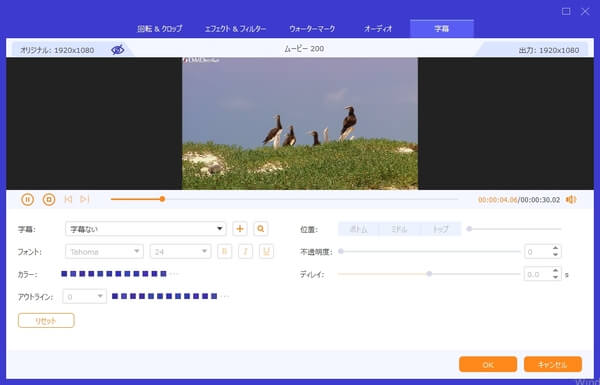
-
ステップ3 出力形式を選択
インタフェースの「出力形式」のドロップダウンリストからMP4という出力形式を選択できます。あるいは、検索ボックスに「MP4」を入力してより早く見つけられます。

-
ステップ4 BDAVをMP4に変換
「すべてリッピング」ボタンをクリックすることでBDAVをMP4に変換する事ができます。変換後、BDAVの映像を活用可能です。

無料ダウンロードWindows向け
安全性確認済み
無料ダウンロードmacOS向け
安全性確認済み
まとめ
以上は、BDAVをMP4に変換する方法のご紹介でした。BDAVをMP4に変換する際には、4Videosoft BD-DVD リッピングを利用することを特にお勧めです。このソフトは、Blu-rayディスクから簡単にBDAVフォーマットの動画をMP4形式に変換できる強力な機能を備えています。高速な変換速度と高品質な出力に加え、直感的な操作インターフェースにより、初心者でも手軽に利用できます。さらに、複数の形式に対応しているため、MP4だけでなく他の形式への変換も可能です。BDAVからMP4への変換をスムーズに行いたい方には、4Videosoft BD-DVD リッピングが最適な選択肢と言えるでしょう。
無料ダウンロードWindows向け
安全性確認済み
無料ダウンロードmacOS向け
安全性確認済み